Mpengine.DLL が見つからないエラーを解決する手順
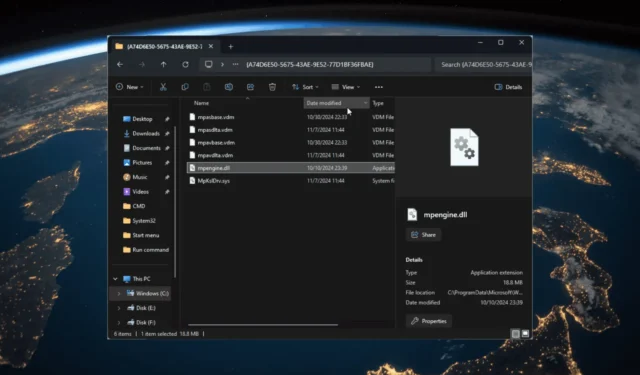
多くの読者が、Windows Defender でマルウェア スキャンを実行しているときに「Mpengine.DLL が見つかりません」というエラーを経験したことがあります。この問題は通常、Microsoft Security または Windows Defender のコンポーネントが破損、損傷、または完全に欠落している場合に発生します。
Mpengine.DLL は、Microsoft Defender ウイルス対策に不可欠なダイナミック リンク ライブラリであり、マルウェア検出機能を有効にします。この問題に対処するには、コンピューターを再起動して一時的なシステム エラーを修正し、Windows が最新バージョンに更新されていることを確認してください。
Mpengine.dll が見つからないというエラーを解決するにはどうすればよいですか?
1. システムファイルチェッカースキャンを実行する
- キーを押してWindows 、検索フィールドにcmdと入力し、[管理者として実行] を選択して、昇格された権限でコマンド プロンプトにアクセスします。
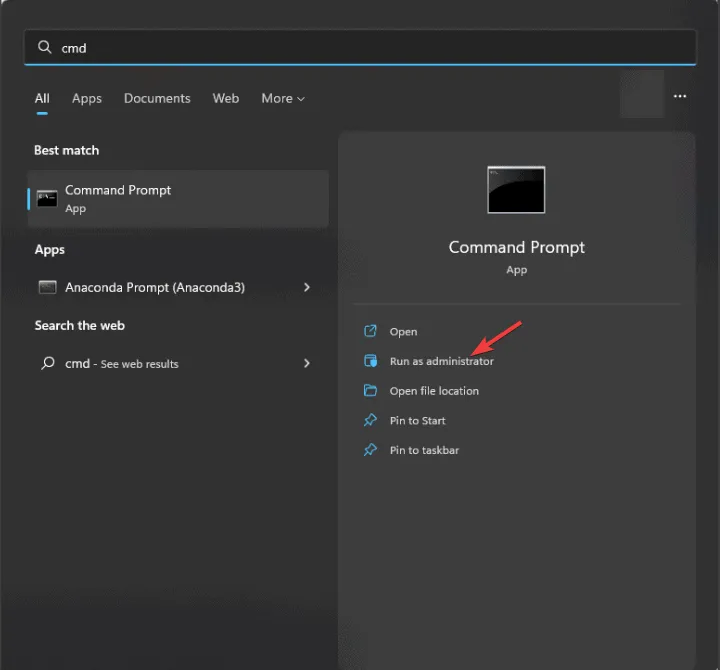
- 不足または破損したシステム ファイルを特定して修復するには、以下のコマンドを入力して を押しますEnter。
sfc /scannow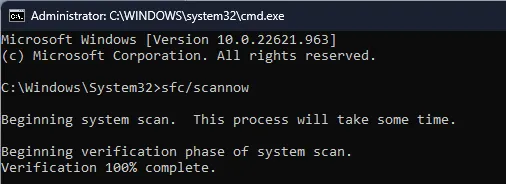
- スキャンが完了するまで待ちます。時間がかかる場合がありますが、見つかった問題は修正されます。次に、Windows システム イメージに関する問題を解決するために次のコマンドを入力し、を押しますEnter。
Dism /Online /Cleanup-Image /RestoreHealth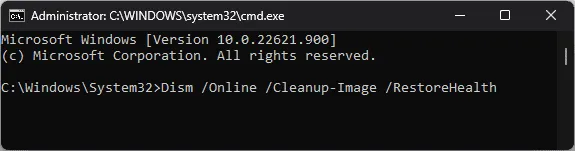
- プロセスが完了するまでお待ちください。完了したら、変更を有効にするためにコンピューターを再起動します。
2. 信頼できるサードパーティのDLL修正ツールを使用する
失われた DLL ファイルを回復してこのエラーを修正する最も簡単な方法の 1 つは、同じ Windows バージョンを実行している別のコンピューターから DLL ファイルをコピーすることです。次に、影響を受けるシステムの同じ場所に貼り付けます: C:\ProgramData\Microsoft\Windows Defender\Definition Updates\{A74D6E50-5675-43AE-9E52-77D1BF36FBAE}
ファイルにアクセスできない場合は、サードパーティの DLL 修復ツールを使用して、失われた DLL ファイルを簡単に回復することを検討してください。ソフトウェアをダウンロードしてインストールし、プログラムを実行するだけでファイルを復元して問題を解決できます。
3. Microsoft Defenderの設定を確認する
- Windows+ を押して設定Iアプリケーションを起動します。
- [プライバシーとセキュリティ] を選択し、[Windows セキュリティ]を選択します。
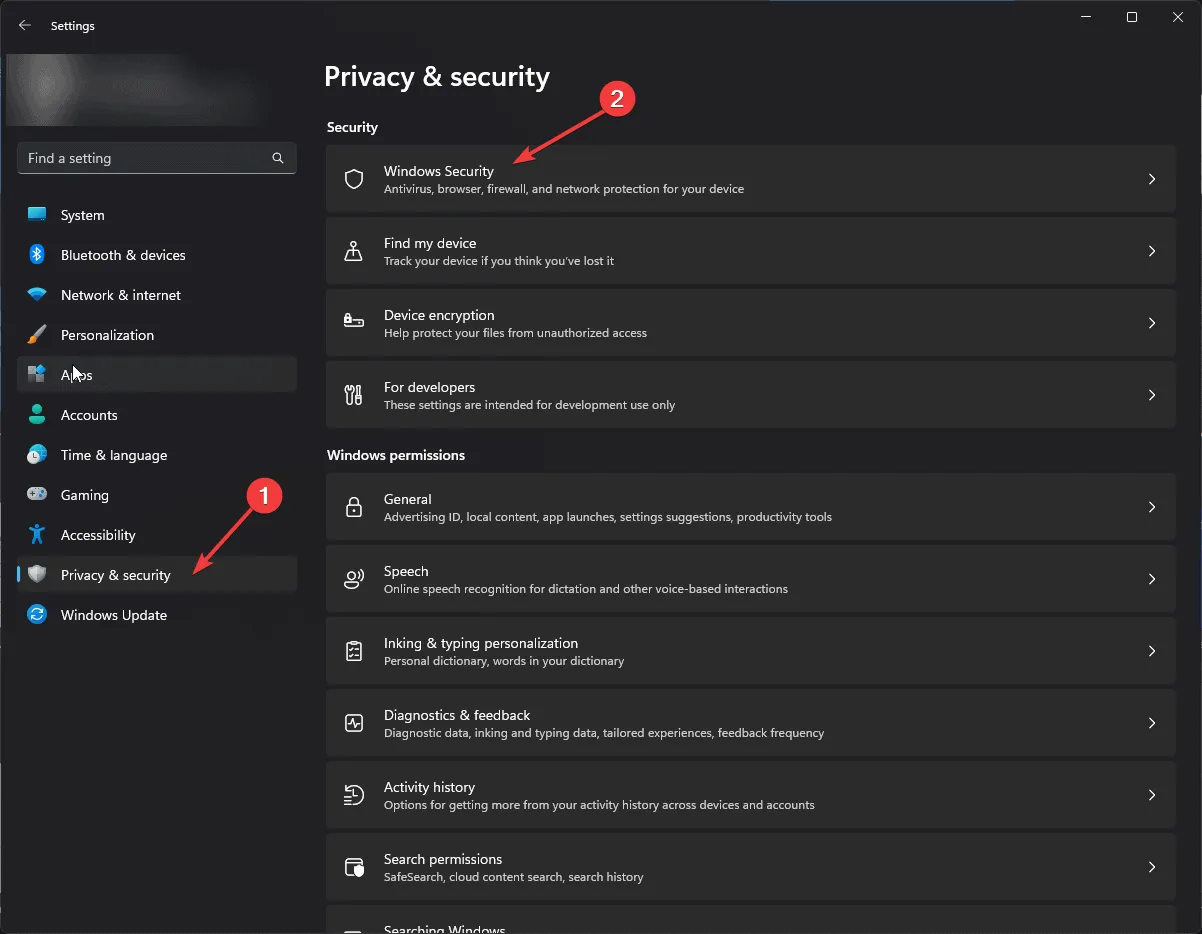
- 「ウイルスと脅威からの保護」をクリックします。
- 次に、「設定の管理」を選択します。
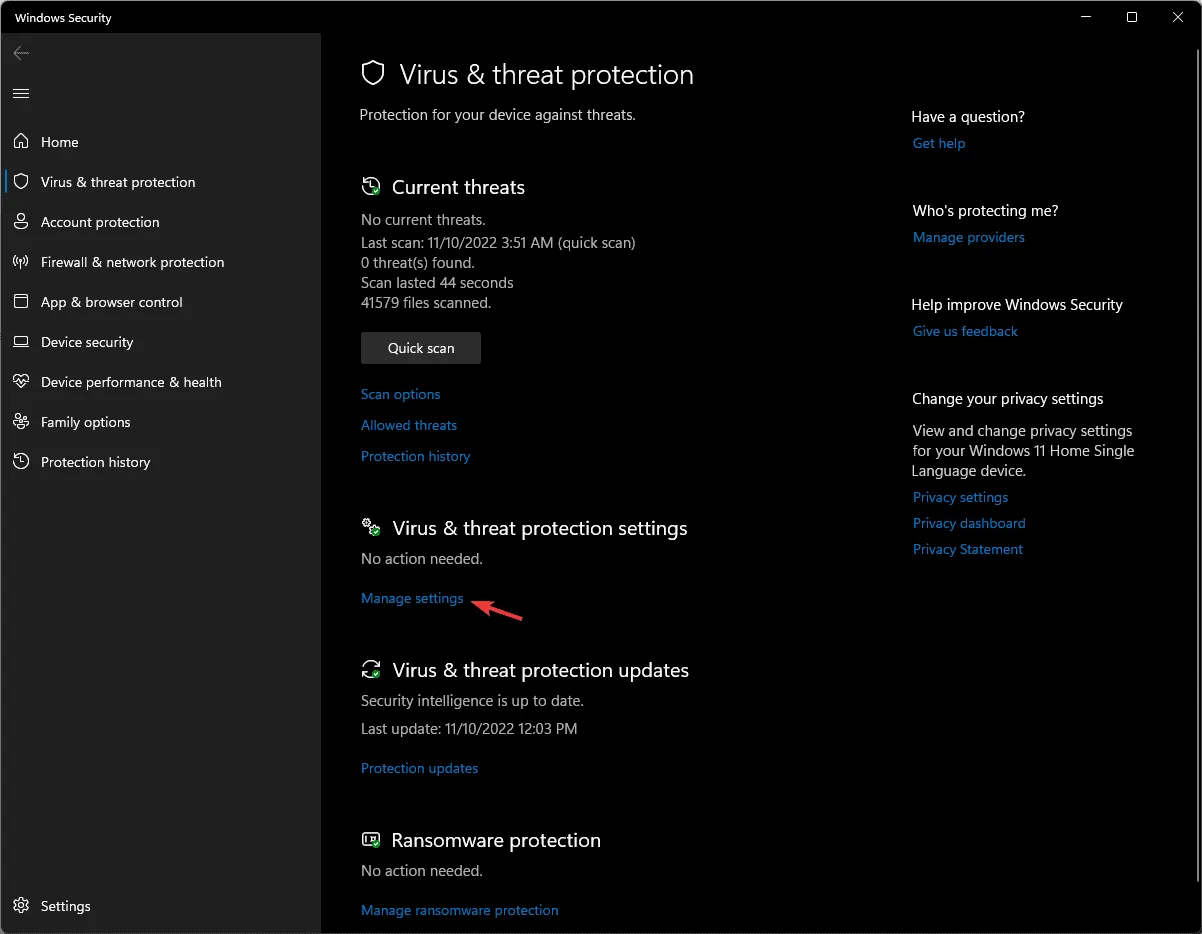
- リアルタイム保護およびその他の関連設定が適切に有効になっていることを確認します。
4. Windowsセキュリティを修復またはリセットする
- Windows+ を押して設定Iアプリケーションにアクセスします。
- [アプリ] に移動し、[インストール済みアプリ]を選択します。

- 下にスクロールして、 「システム コンポーネント」を見つけてクリックします。
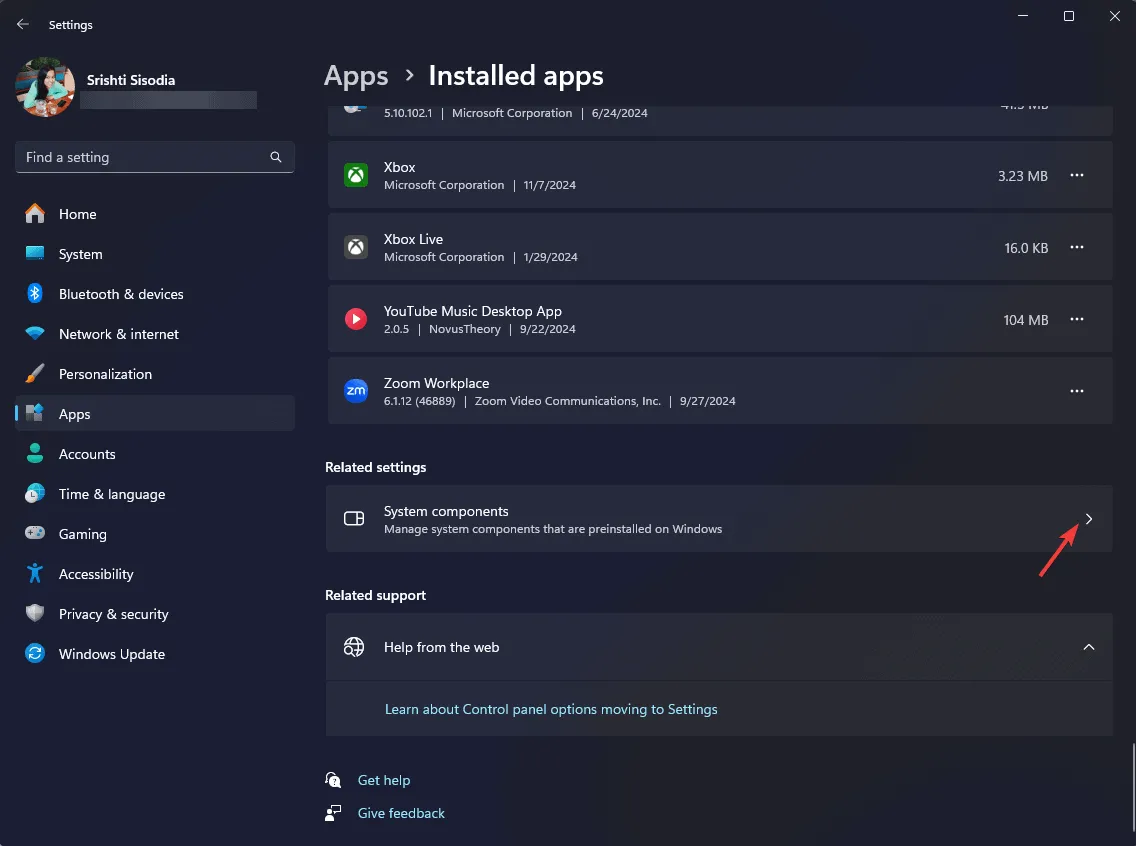
- Windows セキュリティを見つけて、3 つのドットのアイコンをクリックし、詳細オプションを選択します。
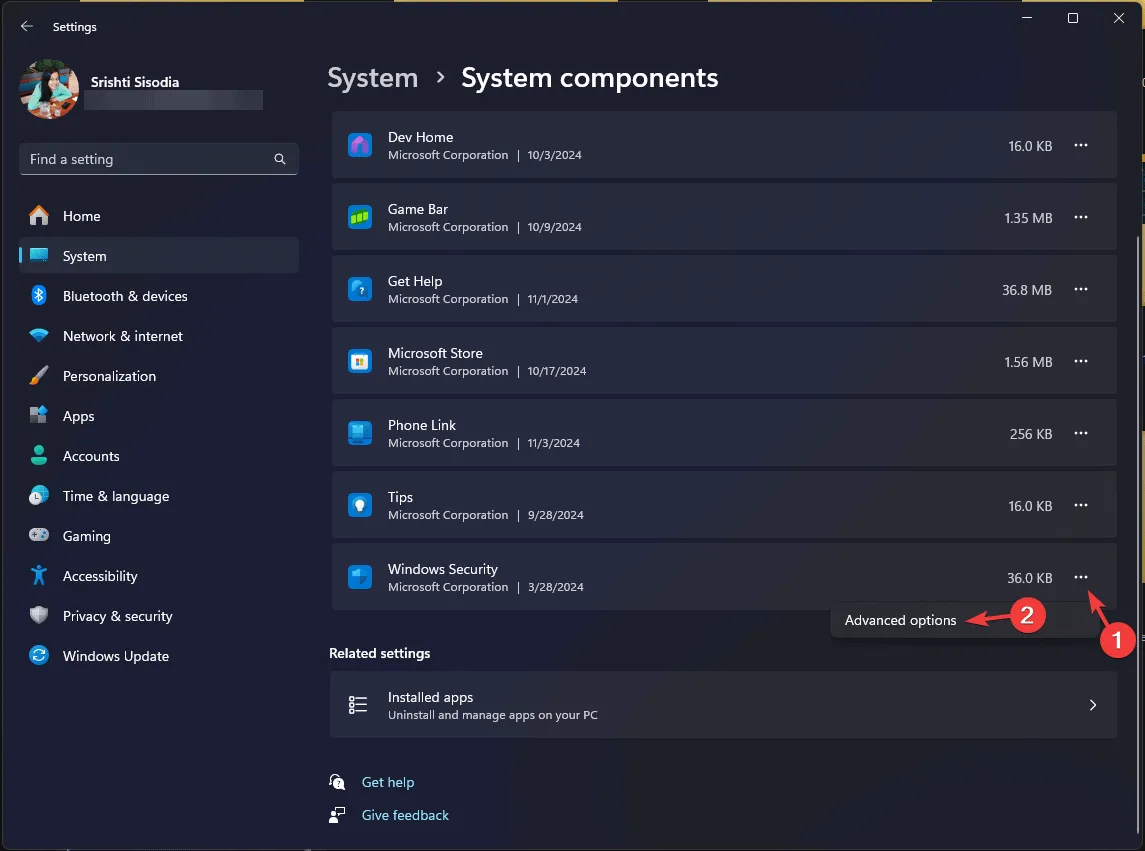
- 「リセット」セクションで、「修復」ボタンをクリックします。これにより、データを失うことなくシステム コンポーネントが修復されます。
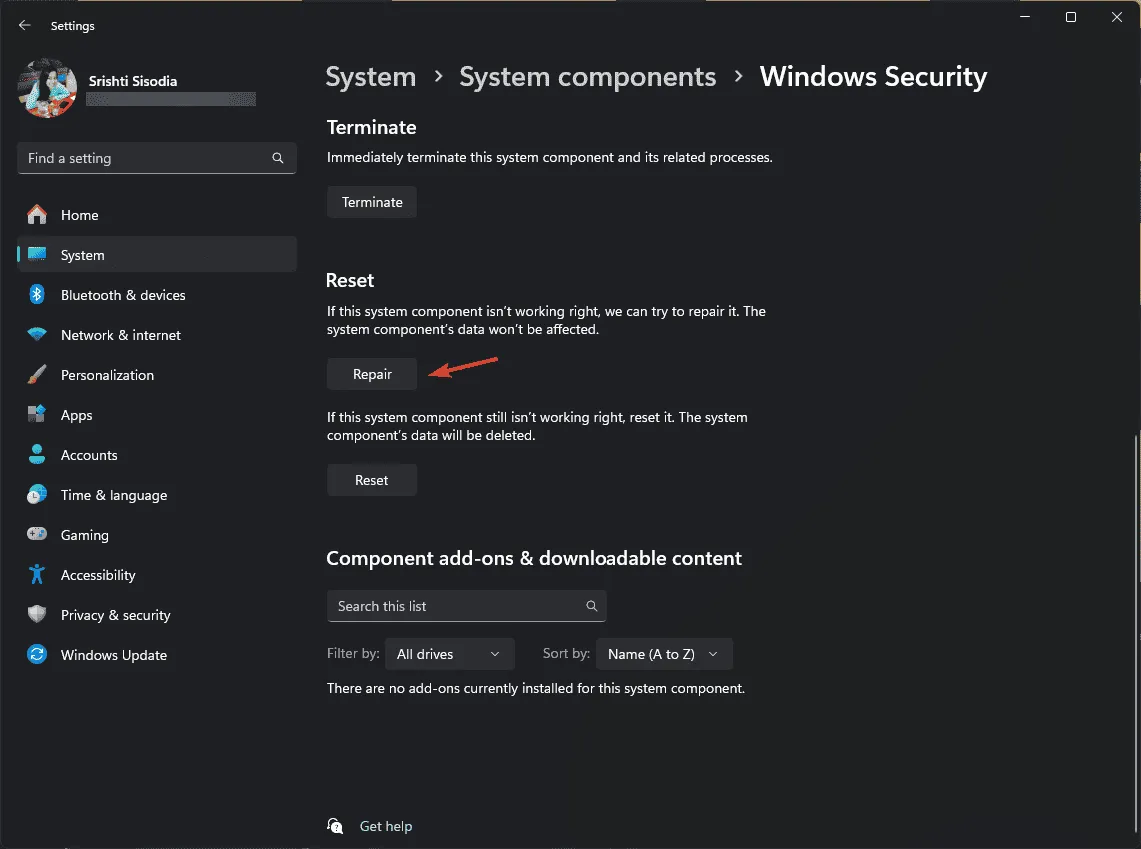
- それでも問題が解決しない場合は、「リセット」セクションに戻り、「リセット」ボタンを選択します。これにより、システム コンポーネントのデータが消去されます。
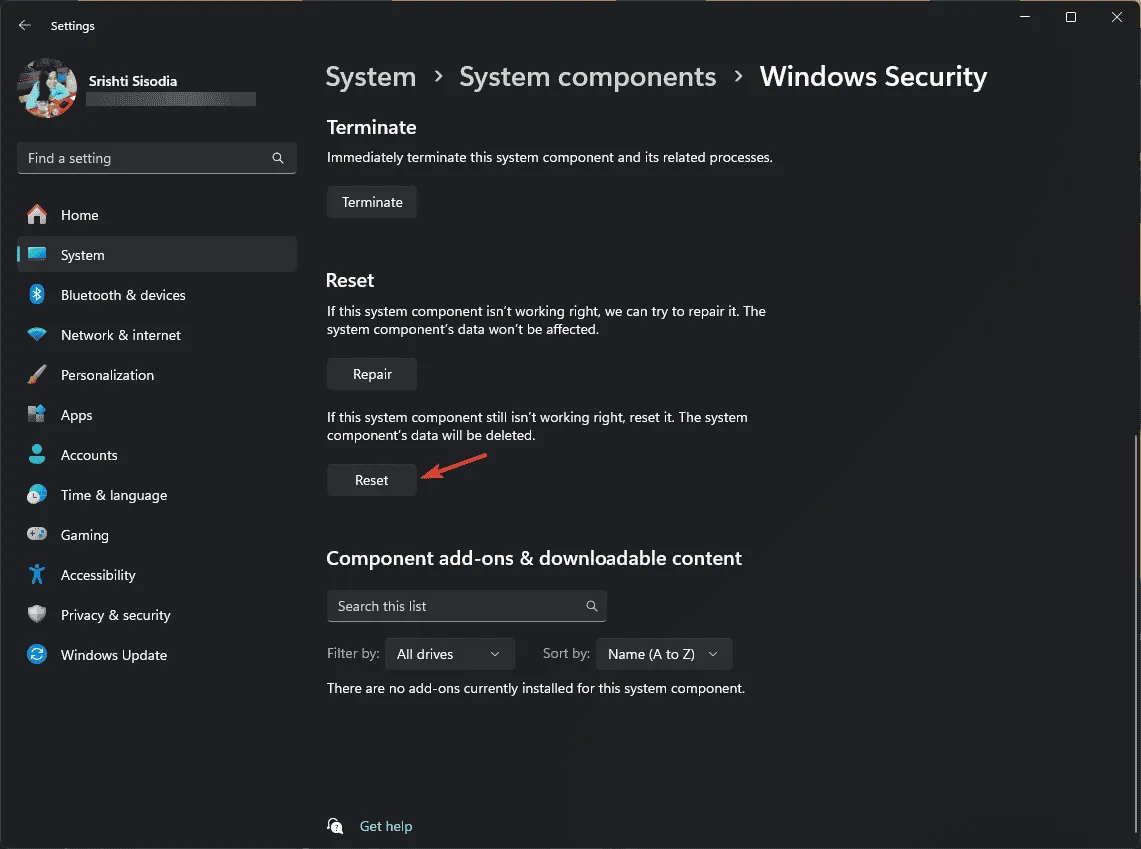
5. DLLファイルを再登録する
- キーを押してWindows 、検索バーにcmdと入力し、「管理者として実行」を選択して、昇格された権限でコマンド プロンプトを起動します。
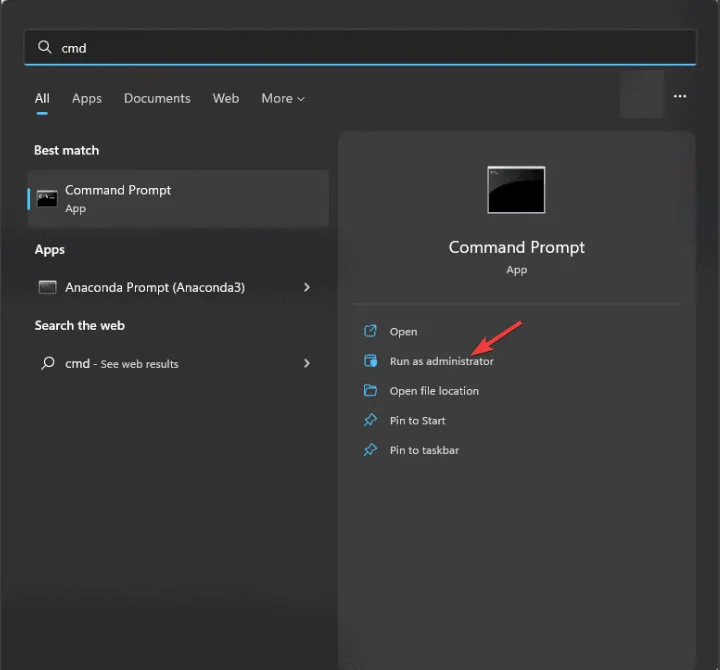
- Mpengine.DLL ファイルを再登録するには、次のコマンドを入力して押しますEnter:
regsvr32 Mpengine.DLL - プロンプトが表示されたら、「OK」をクリックしてコンピューターを再起動します。
6. Windowsセキュリティを再インストールする
- キーを押してWindows 、検索バーに「powershell」と入力し、「管理者として実行」を選択します。
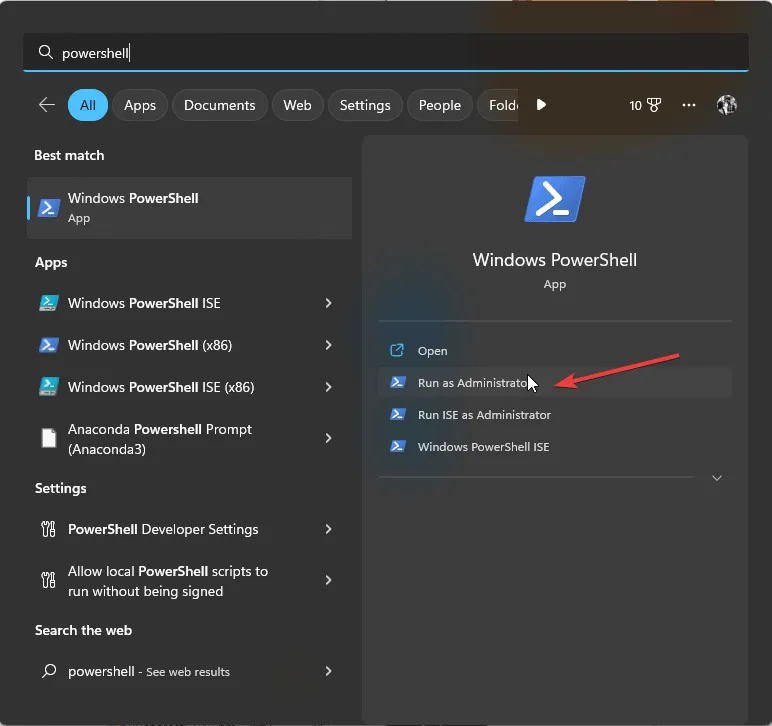
- Windows セキュリティをアンインストールするには、以下のコマンドを入力して を押しますEnter。
Get-AppxPackage Microsoft.Windows.SecHealthUI | Remove-AppxPackage - 次に、このコマンドを使用してアプリケーションを再インストールし、次のように押しますEnter。
Get-AppxPackage Microsoft.SecHealthUI -AllUsers | Reset-AppxPackage - 最後に、コンピューターを再起動して再インストールを完了します。
7. PCを以前のバージョンに復元する
- キーを押してWindows 、検索バーに「コントロール パネル」と入力し、表示されるオプションから [開く] を選択します。
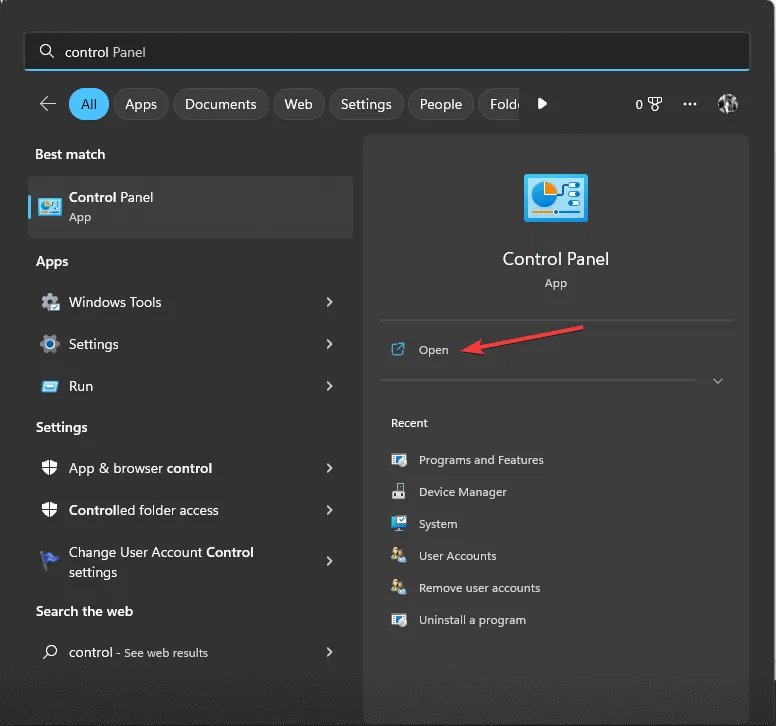
- 表示方法を「大きいアイコン」に変更し、「回復」をクリックします。
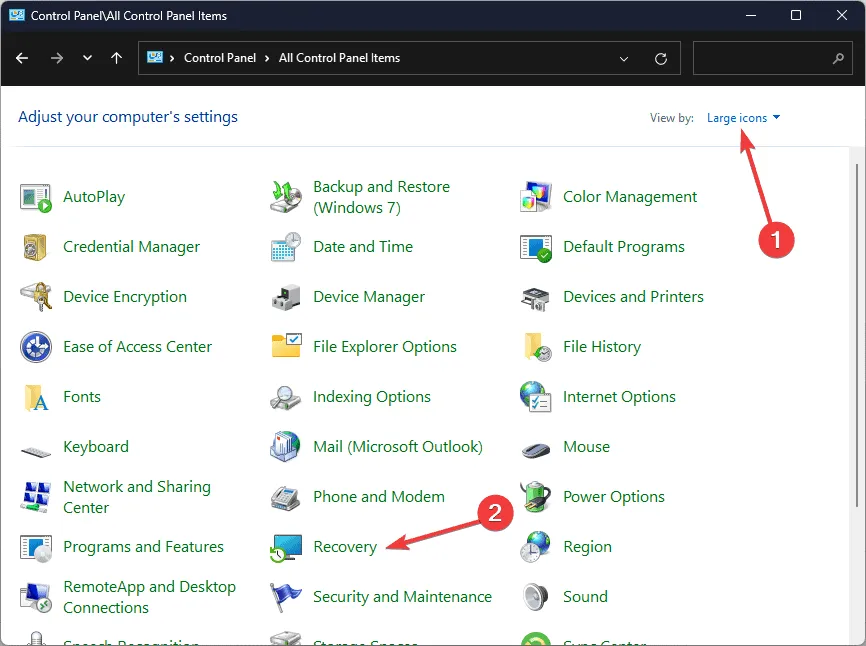
- 「システムの復元を開く」リンクをクリックします。
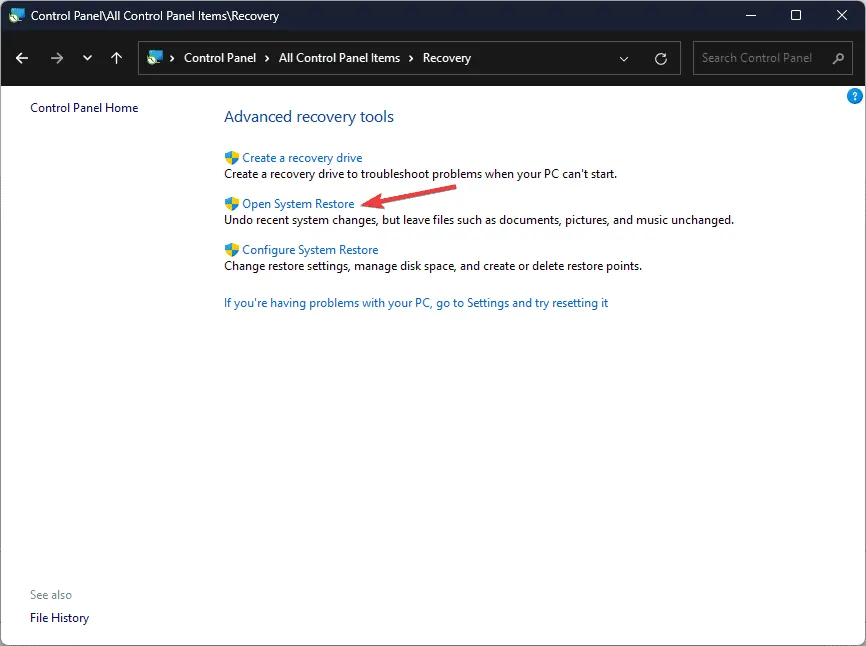
- 「システムの復元」ウィンドウで、「別の復元ポイントを選択する」を選択し、「次へ」をクリックします。
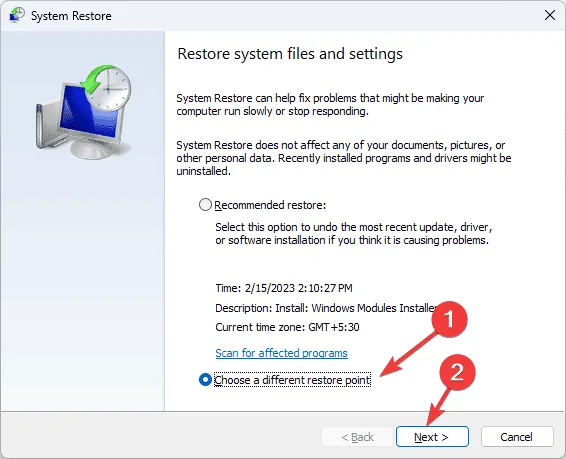
- Mpengine.DLL エラーが発生する前に作成された復元ポイントを選択し、「次へ」をクリックします。
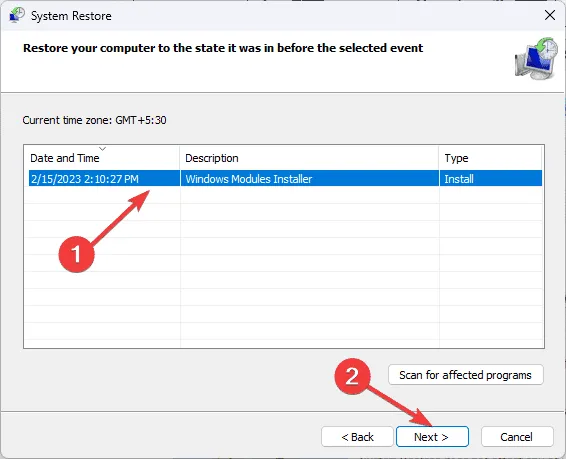
- 復元プロセスを完了するには、「完了」をクリックします。
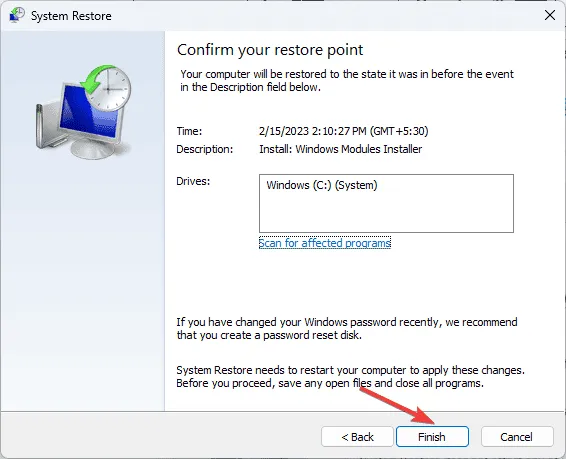
システムが再起動し、Windows は選択した構成に戻ります。システムの復元が正常に完了しなかったというメッセージが表示される場合は、競合するソフトウェアまたはドライバーの問題が原因である可能性があります。解決策については、詳細なガイドを確認することをお勧めします。
8. DLLファイルを手動でダウンロードして置き換える
- DLLme Web サイトにアクセスしてMpengine.DLL のダウンロード ページにアクセスし、[ダウンロード]ボタンをクリックします。
- ダウンロードしたフォルダを開き、.dll ファイルを見つけてコピーします。
- このパスに移動して、コピーしたファイルを貼り付けます。システム ドライブが C でない場合は、それに応じて調整します。
C:\ProgramData\Microsoft\Windows Defender\Definition Updates\{A74D6E50-5675-43AE-9E52-77D1BF36FBAE} - 変更を適用するには、PC を再起動してください。
このガイドでは、「Mpengine.DLL が見つかりません」というエラーを解決する手順について説明します。
Windows で DLL ファイルが見つからない理由について詳しく知りたい場合は、専用のガイドをご覧ください。また、Termsrv.dll に関連する同様の問題の解決策を調べることもできます。
DLL に関するさらなる洞察については、署名されていない Amdihk64.DLL に関する新しいガイドをお見逃しなく。
この DLL の問題に関してご意見やご質問がございましたら、下のコメント セクションで共有してください。喜んでお手伝いいたします。



コメントを残す